- Unity ユーザーマニュアル 2022.3 (LTS)
- Unity を使用する
- Unity のインターフェース
Unity のインターフェース
ここでは、もっともよく使うエディターウィンドウと、それらの詳しい活用法について説明します。
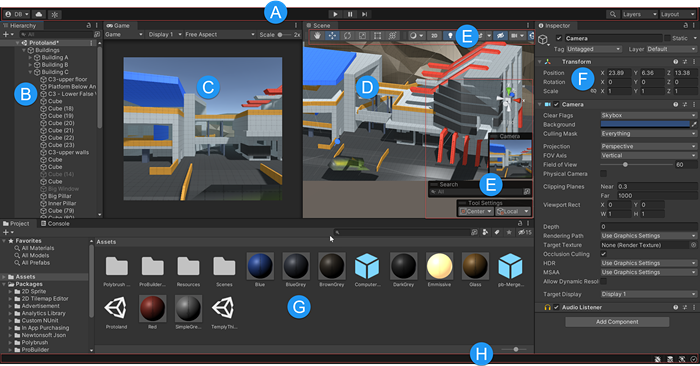
- (A) ツールバー は、Unity アカウントと Unity Cloud Services へのアクセスを提供します。また、再生モード、Undo 履歴、Unity Search、レイヤー可視化メニュー、エディターレイアウトメニューのコントロールも含まれています。
- (B) Hierarchy ウィンドウ はシーンにあるすべてのゲームオブジェクトを階層的にテキスト表示します。シーンの各要素は階層内の 1 つのエントリーとして表示されます。そのため 2 つのウィンドウは本質的に関連しています。この階層はゲームオブジェクトが互いにどのように関連付けられているか、その構造を表します。
- (C) ゲームビュー は、最終的に描画されたゲームが、シーンのカメラを通してどのように見えるかをシミュレートします。再生ボタンをクリックすると、シミュレーションが始まります。
- (D) シーンビュー を使って、視覚的にシーンを操作し編集することができます。シーンビューでは、作業中のプロジェクトの種類に応じて、3D または 2D で表示できます。
- (E) オーバーレイ には、シーンビューとその中のゲームオブジェクトを操作するための基本的なツー ルが含まれています。カスタム製のオーバーレイを追加して、ワークフローを改善することもできます。
- (F) Inspector ウィンドウ では、現在選択されているゲームオブジェクトのすべてのプロパティを表示、編集することができます。ゲームオブジェクトの種類によってそのプロパティが異なるため、Inspector ウィンドウのレイアウトやコンテンツは、ゲームオブジェクトを選択するたびに変わります。
- (G) Project ウィンドウ には、プロジェクトで使用可能なアセットのライブラリが表示されます。プロジェクトにアセットをインポートすると、ここに表示されます。
- (H) ステータスバー によって、Unity のさまざまな処理に関する通知を行ったり、関連するツールや設定へすばやくアクセスできます。
Copyright © 2023 Unity Technologies. Publication 2022.3